CATEGORÍAS DE AYUDA
PREGUNTAS FRECUENTES
Introducción
Este manual le guiará a través de todos los bloques del carrito de compra en Impormotor, asegurando una experiencia de compra fácil y eficiente.
El carrito de Compra Rápida está compuesto por 4 bloques distintos. A continuación vamos a ver todas las casillas que componen el carrito de Compra.
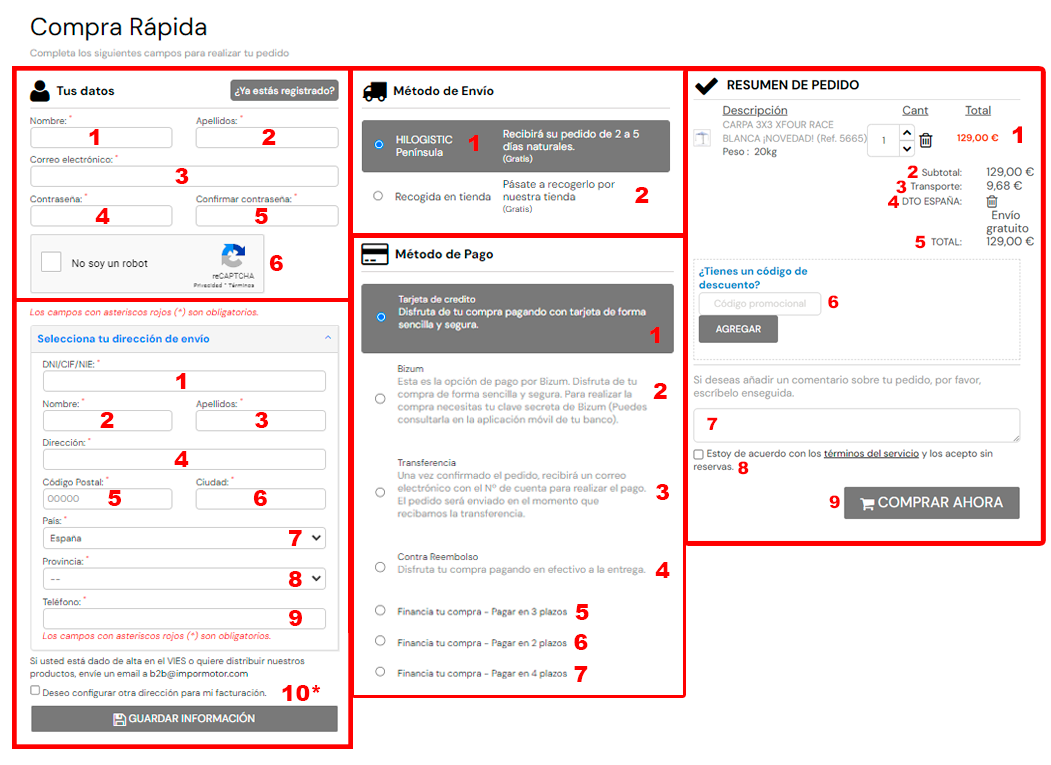
Bloque 1: Tus datos.
Este apartado sirve para registrarte de forma rapida antes de terminar tu compra, si es que aún no tienes cuenta en Impormotor.
En caso de que tengas cuenta y no hayas iniciado sesión, tendrás que hacer clic en el botón: “¿Ya estás registrado?”. Para iniciar sesión con tu cuenta de Impormotor.

1. Nombre: Ingrese su nombre.
2. Apellidos: Ingrese sus apellidos.
3. Apellidos: Ingrese sus apellidos.
4. Contraseña: Ingrese una contraseña segura.
5. Confirmar contraseña: Vuelva a ingresar de nuevo la contraseña anterior.
6. Captcha: Tendrá que hacer clic en la casilla “No soy un robot”.
Bloque 1.1: Dirección de envío y facturación.
En este apartado deberá de ingresar la dirección completa donde desea recibir su pedido.
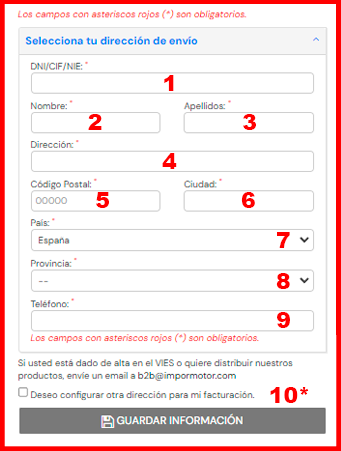
1. DNI/CIF/NIE: Ingrese su DNI/CIF/NIE válido.
2. Nombre: Ingrese su nombre.
3. Apellidos: Ingrese sus apellidos.
4. Dirección: Ingrese la dirección donde desea que le enviemos el pedido.
5. Código postal: Ingrese un código postal asociado a la dirección de envío.
6. Ciudad: Ingrese la ciudad correspondiente a la dirección y código postal que ha ingresado en los pasos 4 y 5.
7. País: Seleccione el país acorde a la dirección de envío.
8. Provincia: Seleccione la provincia acorde a la dirección de envío.
9. Teléfono: Introduzca su número de teléfono.
10. *Deseo configurar otra dirección para mi facturación: Marque esta casilla si desea cambiar los datos de facturación, si no la marca se utilizarán los mismos datos que ha ingresado en la dirección de envío para la dirección de facturación.
En caso de querer facturar a otra dirección, tendrá que clicar la casilla para dejarla marcada. A continuación le saldrán más datos a rellenar.
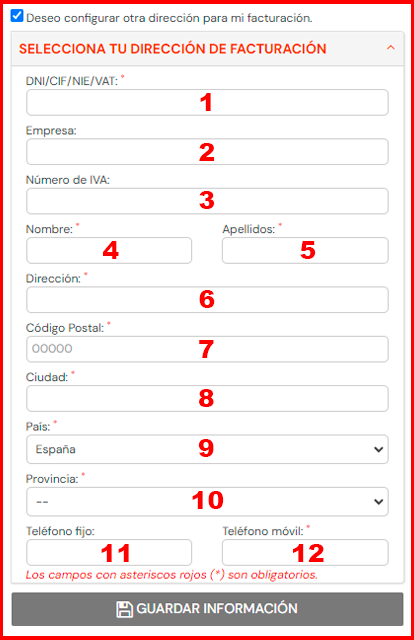
A continuación tendrá que ingresar los siguientes datos para rellenar tu dirección de facturación.
1. DNI/CIF/NIE/VAT: Ingrese su DNI/CIF/NIE/VAT válido.
2. Empresa: Ingrese el nombre de la empresa a la que desea facturar. (Opcional)
3. Número de IVA: Ingrese un número de IVA válido. (Opcional)
4. Nombre: Ingrese el nombre con el que desea facturar.
5. Apellidos: Ingrese los apellidos con los que desea facturar.
6. Dirección: Ingrese la dirección a la que desea facturar.
7. Código postal: Ingrese el código postal al que desea facturar.
8. Ciudad: Ingrese la ciudad a la que desea facturar.
9. País: Ingrese el país donde desea facturar.
10. Provincia: Seleccione la provincia correspondiente donde desea facturar.
11. Teléfono fijo: Introduzca un número de teléfono fijo. (Opcional)
12. Teléfono movil: Introduzca un número de teléfono movil.
Bloque 2: Método de envío.
Debe seleccionar un método de envío.
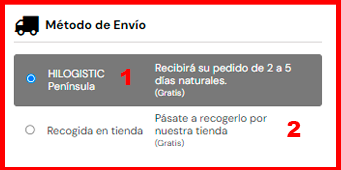
1. Hilogistic / GLS: Se le asignará automáticamente la empresa de envío en relación con tu pedido.
2. Recogida en tienda: Pásate a recogerlo por nuestra tienda.
Bloque 3: Método de pago.
Seleccione un método de pago.
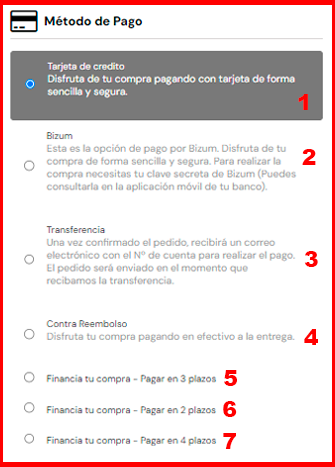
1. Tarjeta de credito: Disfruta de tu compra pagando con tarjeta de forma sencilla y segura.
2. Bizum: Esta es la opción de pago por Bizum. Disfruta de tu compra de forma sencilla y segura. Para realizar la compra necesitas tu clave secreta de Bizum (Puedes consultarla en la aplicación móvil de tu banco).
3. Transferencia: Pago por transferencia bancaria. Una vez confirmado el pedido, recibirá un correo electrónico con el Nº de cuenta para realizar el pago. El pedido será enviado en el momento que recibamos la transferencia.
4. Contra Reembolso: Disfruta tu compra pagando en efectivo a la entrega.
5. Financia tu compra - Pagar en 3 plazos: Financia tu compra a 3 plazos.
6. Financia tu compra - Pagar en 2 plazos: Financia tu compra a 2 plazos.
7. Financia tu compra - Pagar en 4 plazos: Financia tu compra a 4 plazos.
Bloque 4: Resumen del pedido.
Seleccione un método de pago.
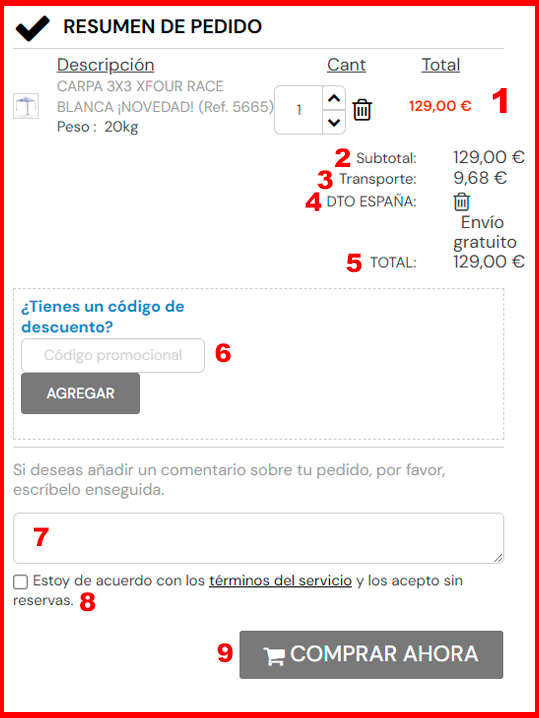
1. Artículos añadidos en el carrito: En este apartado visualizará todos los artículos que ha añadido al carrito.
2. Subtotal: Suma del precio de todos los artículos que ha añadido en el carrito.
3. Transporte: Precio del envío.
4. Código de descuento aplicados: Aquí visualizará todos los descuentos aplicados.
5. Total: Precio total a pagar.
6. ¿Tienes un código de descuento?: Aquí puede introducir los códigos de descuento.
7. Observaciones: Si deseas añadir un comentario sobre tu pedido, escríba en la casilla.
8. Terminos del servicio: Acepte los terminos de servicio para poder finalizar su pedido.
9. Comprar ahora: Al hacer clic se le redireccionará a la página de pago que haya seleccionado.
Tengo problemas al acceder o comprar en vuestra web
1. Elimina tus cookies.
Las cookies son pequeños ficheros que se almacenan en tu ordenador para que podamos saber que eres tú la próxima vez que nos visites. En la mayoría de navegadores puedes eliminar tus cookies en el menú de "Herramientas" o "Historial".
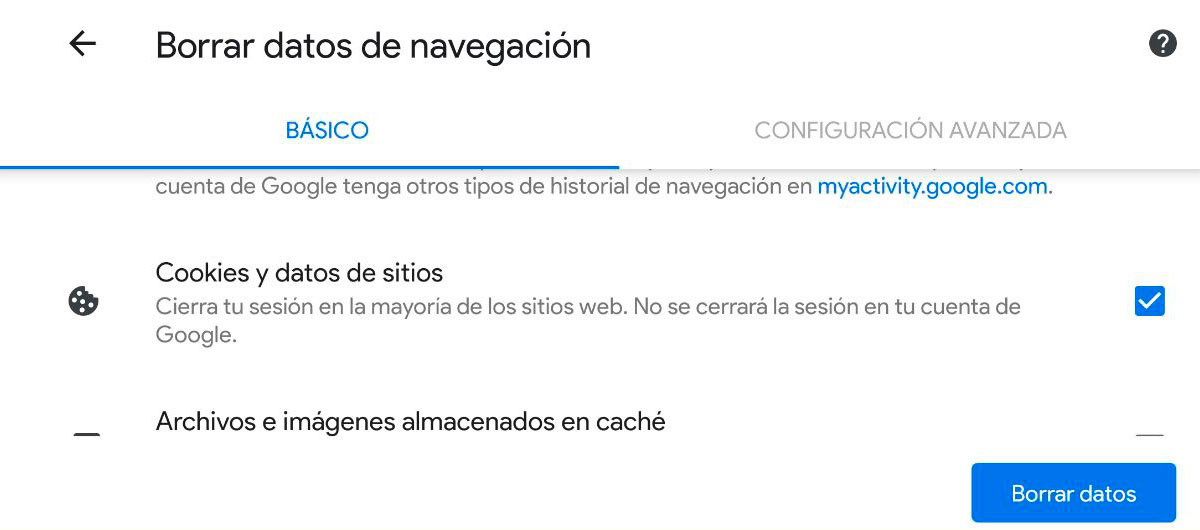
Si tienes artículos en tu Bolsa o en tu lista de Artículos guardados y no has iniciado sesión, antes de hacer esto es importante que anotes el nombre y/o el código de los productos, ya que es probable que desaparezcan al borrar tus cookies. También puedes iniciar sesión antes de borrarlas para que estos queden guardados automáticamente en tu cuenta.
2. Abre tu navegador.
Una vez hayas eliminado las cookies, reinicia tu navegador y accede de nuevo a nuestra página.
3. Instala la última versión de tu dispositivo.
También te recomendamos que utilices la última versión de tu dispositivo, para asegurarte de que la página funciona correctamente.
4. Contacta con nosotros.
También te recomendamos que utilices la última versión de tu sistema operativo, para asegurarte de que la página funciona correctamente.
Si sigues teniendo problemas tras eliminar las cookies, reiniciar tu navegador y actualizar tu dispositivo, ponte en contacto con nuestro equipo de Atención al Cliente incluyendo la siguiente información para que podamos ayudarte a resolverlo:
- Tu sistema operativo y su versión (Windows 10, Windows 11, macOS Sierra, etc.).
- Tu navegador de internet (Mozilla Firefox, Google Chrome, etc.) y su versión.
- La URL a la que estás intentando acceder (por ejemplo, https://impormotor.com/237-outlet-imr).
- Una captura de pantalla de cualquier mensaje de error que te aparezca en la pantalla.
PREGUNTAS CLIENTE PROFESIONAL
Como acceder con tu cuenta profesional a la web B2B de Impormotor
1. Asegurarte de que tienes una cuenta profesional. En caso de querer distribuir nuestros productos, envíe un email a b2b@impormotor.com.
2. Sí desea iniciar sesión en el apartado B2B de Impormotor. Deberá dirigirse a b2b.impormotor.com o clicar el botón negro que pone “Acceso profesional” dentro de la web de impormotor.com, lo encontrará en la parte superior derecha dentro de la barra color verde.
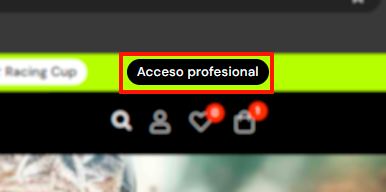
3. Pantalla de inicio de sesión privada. Deberá de rellenar las siguientes casillas:
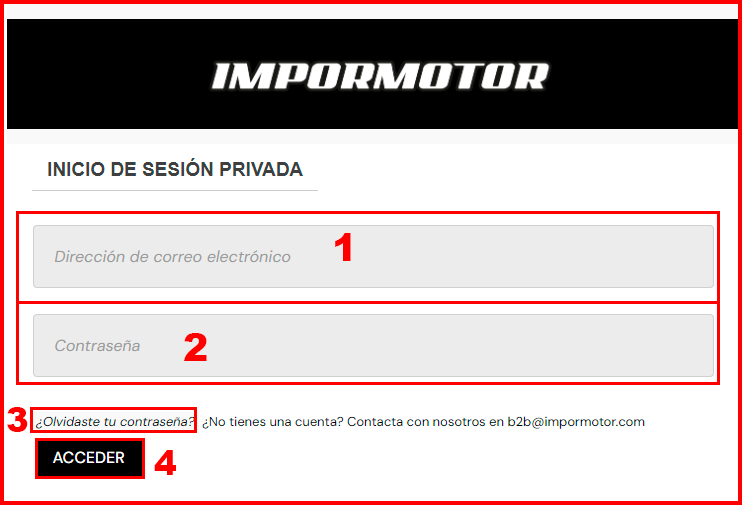
1. Dirección de correo electrónico: Introduzca la dirección de correo electrónico asociada a su cuenta profesional.
2. Contraseña: Introduzca la contraseña asociada a su cuenta profesional.
3. ¿Olvidaste tu contraseña?: Haga clic e introduzca su correo electrónico asociado a su cuenta profesional para que podamos enviarle un correo de recuperación.
4. Acceder: Una vez rellenadas todas las casillas anteriores, haga clic en “Acceder” para puder iniciar sesión
Para poder comprar con nosotros o acceder a tu cuenta, primero es necesario que inicies sesión. En caso de que no reconozcamos tu dirección de correo electrónico o tu contraseña, sigue estos pasos:
- Asegúrate de que estás iniciando sesión en la web B2B de Impormotor. Podrás encontrar el botón de Acceso profesional en la derecha de la barra verde superior en la web impormotor.
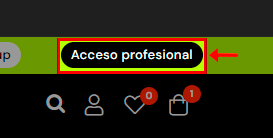
- Asegúrate de que estás utilizando la dirección de email y contraseña con las que te registraste o te facilitamos.
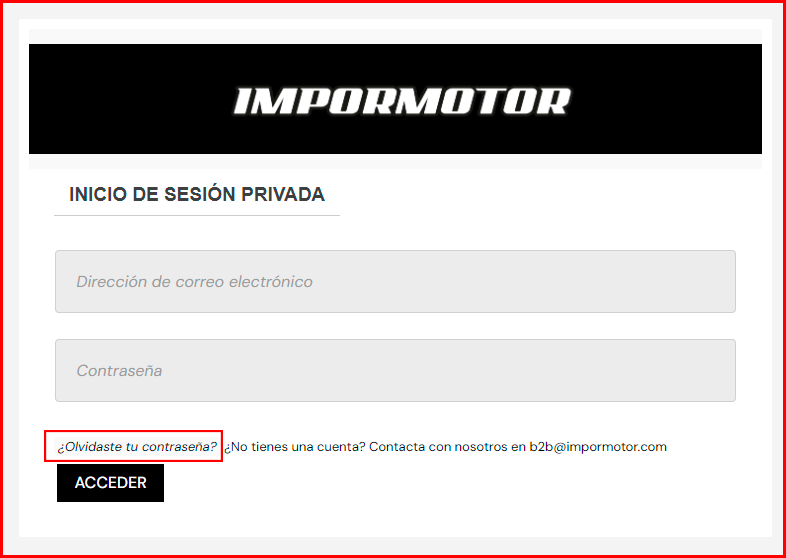
- Si no te acuerdas de tu contraseña, puedes restablecerla haciendo clic en: "¿Olvidaste la contraseña?".
1. Debe de escribir el correo electronico asociado su cuenta profesional de Impormotor.
2. Una vez escrito el correo eléctronico, debe clicar el botón "Recuperar contraseña"
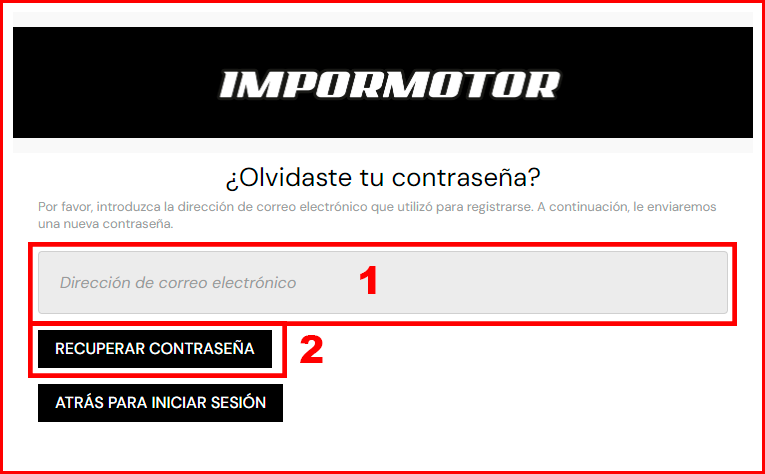
- Si sigues sin poder acceder a tu cuenta después de estos pasos, contacta con nuestro equipo de Atención al Cliente incluyendo tanta información como puedas y una captura de pantalla de cualquier mensaje de error que te aparezca para que podamos ayudarte.
Para comprar en la web B2B de Impormotor e insertar tu VAT Number / VIES correctamente, debes asegurarte de seguir los siguientes pasos:
Asegúrate de que estás iniciando sesión en la web B2B de Impormotor. Podrás encontrar el botón de: “Acceso profesional” en la barra verde superior de la web.
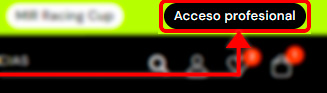
Selecciona el producto que deseas comprar y procede al carrito de compra.
En la sección de información de dirección de envío y dirección de facturación, debes de ingresar tu VAT Number (Número de IVA) en la casilla correspondiente

Es obligatorio poner el código ISO del país junto a tu VAT Number.
Ejemplo:
| País | Alemania |
| Codigo ISO: | DE |
| Estructura: | DE999999999 |
Es importante que estés registrado en Hacienda y tengas un NIF (Número de Identificación Fiscal) para obtener un VAT Number. Si necesitas más ayuda con el proceso de compra, contacta directamente con nuestro servicio de atención al cliente.
La aplicación del IVA depende de la ubicación del cliente y si posee un número de IVA válido:
- Clientes dentro de la UE con número de IVA válido: No se les aplica IVA, ya que se considera una adquisición intracomunitaria exenta.
- Clientes dentro de la UE sin número de IVA válido: Se les aplica el IVA correspondiente al país del vendedor.
- Clientes en España (independientemente de si tienen número de IVA): Se les aplica el IVA.
- Clientes fuera de la UE: No se les aplica IVA, pero pueden incurrir en otros impuestos y aranceles al importar los productos.
La dirección de facturación es el factor determinante para la aplicación del IVA. Si la dirección de facturación está en un país de la UE y se proporciona un número de IVA válido, la compra estará exenta de IVA. En cambio, si la dirección de facturación es en España o no se proporciona un número de IVA válido, entonces se aplicará el IVA correspondiente.
¿Es posible realizar compras al por mayor?

Sí, en impormotor.com es posible realizar compras al por mayor. Si quiere vender nuestros productos o necesita facturar con el VIES, rellene el siguiente "Formulario para darse de alta" y envíenoslo al siguiente correo: b2b@impormotor.com
¿NECESITAS PONERTE EN CONTACTO?
INFORMACIÓN
Global IMR-MIR Technology
CIF: B-42601716
DIRECCIÓN
Calle Herrería Nº3 – Polígono Industrial Las Tres Hermanas / C.P.: 03680 Aspe (Alicante), España.
EMAIL
Clientes particulares: info@impormotor.com
Clientes profesionales: b2b@impormotor.com
Postventa clientes particulares: postventa@impormotor.com
Postventa clientes profesionales: postventa.distribucion@gmail.com
TELÉFONO CONTACTO
+34 966 09 22 40
HORARIO
Horario tienda On-Line: Lunes a Domingo 24 horas.
Horario tienda física: Lunes a viernes de 9:00 a 14:00 y de 16:00 a 20:00 / Sábados 9:00 a 14.00